Способы перезагрузки удаленных компьютеров сети с помощью командной строки
В работе системного администратора часто возникает необходимость удаленной перезагрузки компьютеров пользователей или серверов, это может быть проблематичным. Вместо физического перезапуска компьютеров вы можете перезапустить удаленные компьютеры с помощью командной строки Windows.
Однако, чтобы это работало, вам необходимо убедиться, что удаленный компьютер, который вы перезагружаете, находится в той же сети, что и тот, который вы используете. Кроме того, вам потребуются учетные данные администратора или имя пользователя и пароль.
Вам также необходимо включить удаленное отключение на хост-компьютере, чтобы это работало. Если вы не хотите использовать CMD, вы можете использовать одно из лучших программ удаленной перезагрузки для управления Windows.
Использование команды завершения работы Windows для перезагрузки удаленного компьютера
Команда shutdown предоставляет пользователям несколько вариантов использования при перезагрузке или выключении компьютеров. Некоторые из наиболее распространенных вариантов включают в себя;
/r— используется для перезагрузки компьютера./s— используется при выключении компьютера./m \\computer— используется для указания перезапуска или выключения удаленного компьютера./l— используется для выхода из системы./t xx— используется при установке времени ожидания перед перезапуском или выключением на xx секунд./c«комментарий» — используется, когда вы хотите отобразить определенное сообщение на экране перед перезагрузкой или выключением.
Как перезагрузить удаленный компьютер с помощью командной строки
1. Используйте команду выключения
- Нажмите кнопку «Пуск» в левом нижнем углу в Windows 10 или предыдущих версиях ОС Windows. Однако кнопка «Пуск» находится в центре панели задач в Windows 11.
- Введите
cmdили командную строку в поле поиска. - Щелкните правой кнопкой мыши командную строку, чтобы открыть меню справа от значка CMD.
- Выберите «Запуск от имени администратора», чтобы запустить командную строку с правами администратора. Однако вам необходимо войти в систему как администратор, чтобы убедиться, что доступ к командной строке не запрещен.
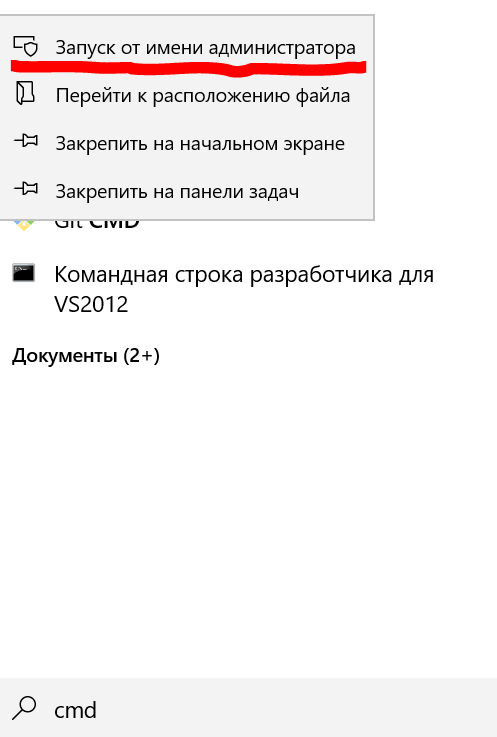
- Введите следующую команду и замените имя компьютера на имя ПК, который вы хотите перезагрузить:
shutdown /m \\computername /r - Введите /f через один пробел после /r, если вы хотите закрыть все программы перед перезагрузкой. Однако уведомите пользователей, чтобы они сохранили свою работу.
- Добавьте /c после /f, затем введите сообщение в кавычках, чтобы отправить сообщение на удаленный компьютер перед перезапуском. Ваша команда теперь будет выглядеть так
shutdown /m \\computername /r /f /c "This computer is about to restart" - Введите
/t xx, где xx представляет собой количество секунд, в течение которых удаленный компьютер должен перезагрузиться. Таким образом, ваша новая команда будетshutdown /m \\computername /r /f /c "This computer is about to restart" /t 30
shutdown -r -f -t 0 -m \\10.10.1.102- Нажмите Ввод.
2. Диалоговое окно удаленного выключения
- Выполните первые четыре шага выше, чтобы запустить командную строку от имени администратора.
- Введите следующую команду и нажмите Enter
shutdown -i
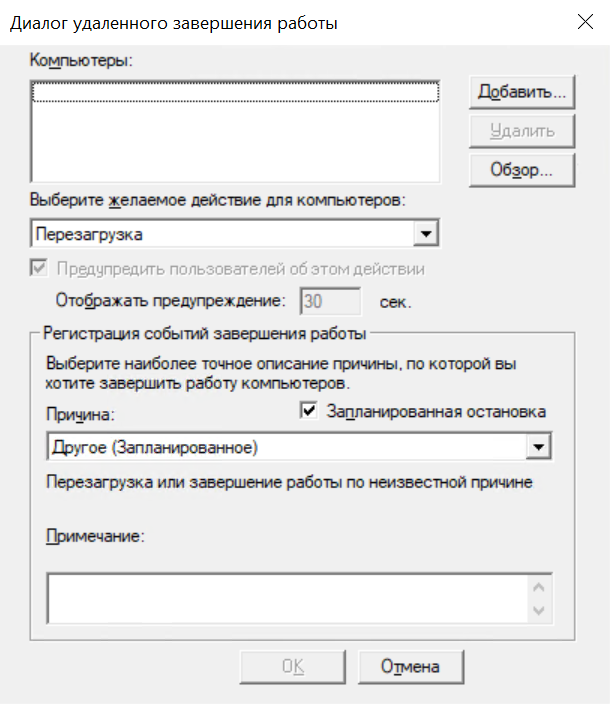
- Вы получите диалоговое окно удаленного завершения работы. Нажмите «Добавить» в правой части диалогового окна «Удаленное завершение работы».
- Введите IP-адрес компьютера, который вы хотите перезагрузить, и нажмите кнопку OK. Это позволяет вам перезагружать удаленный компьютер, используя его IP-адрес.
- Выберите, что вы хотите, чтобы удаленный компьютер делал. В этом случае выберите «Перезагрузить».
- Установите флажок Предупреждать пользователей о действии, чтобы установить таймер для перезагрузки компьютера. Однако это необязательно.
- Введите количество секунд, через которое компьютер должен перезагрузиться.
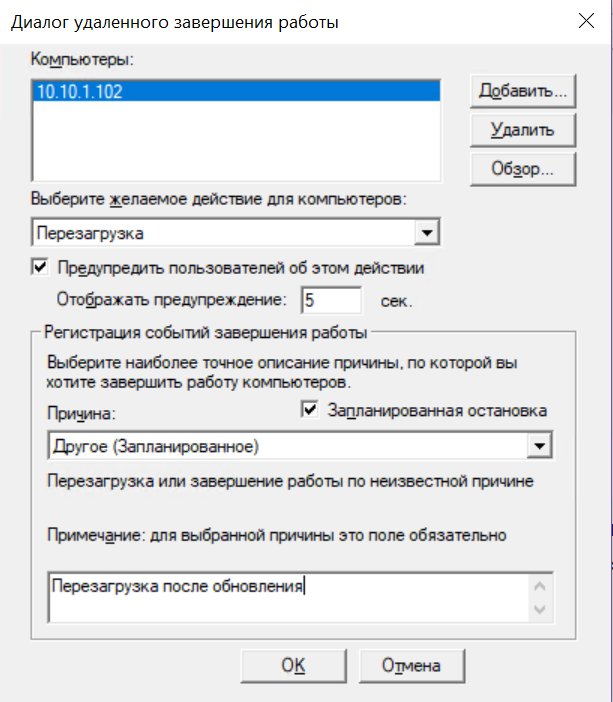
- Установите флажок Запланировано, чтобы создать средство отслеживания событий для удаленного перезапуска. Опять же, это необязательно.
- Выберите причину перезагрузки из раскрывающегося списка и введите комментарий, который будет отображаться на компьютере перед перезагрузкой.
- Нажмите кнопку ОК.
3. Windows PowerShell
- Нажмите кнопку «Пуск» и введите
Powershell. - Щелкните правой кнопкой мыши Windows Powershell и выберите «Запуск от имени администратора».
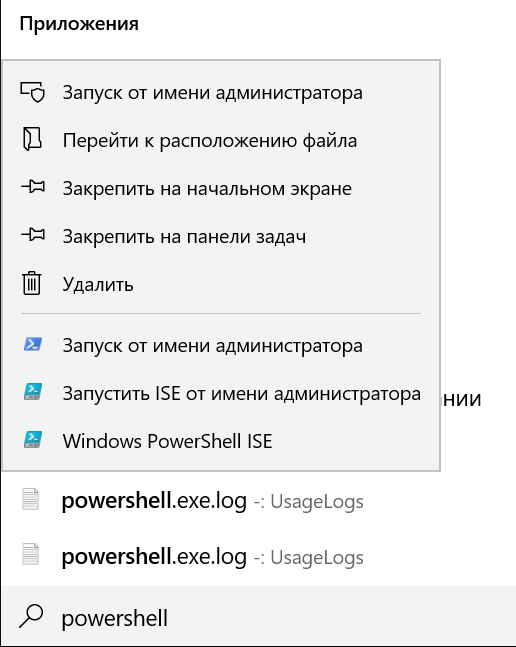
- Выполните следующую команду, чтобы перезапустить удаленный компьютер с помощью Powershell, даже если он используется.
Restart-Computer -ComputerName REMOTE_COMPUTER_NAME -Force
Restart-Computer -ComputerName 10.10.1.102 -Force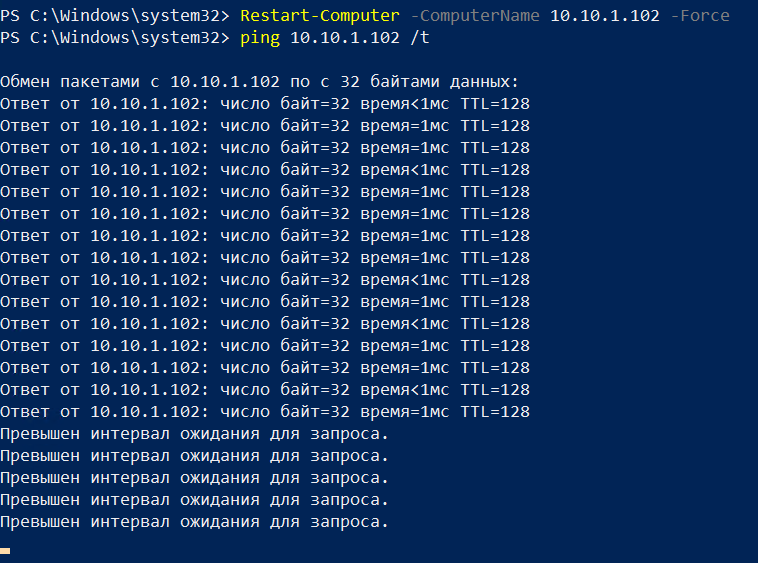
Три рассмотренных выше варианта помогут вам легко перезагрузить удаленный компьютер с помощью CMD без физического доступа к компьютеру. Однако перед запуском процесса убедитесь, что вы сохранили всю работу. Если вы этого не сделаете, вы можете потерять несохраненную работу.

Только полноправные пользователи могут оставлять комментарии. Аутентифицируйтесь пожалуйста, используя сервисы.